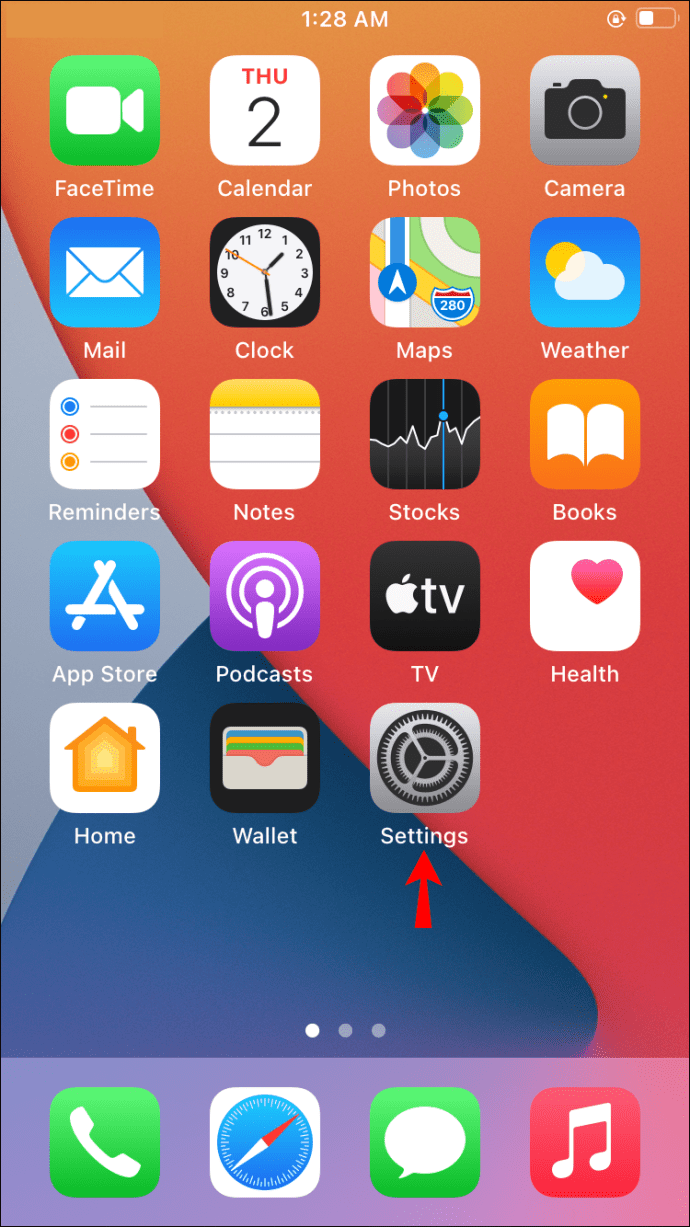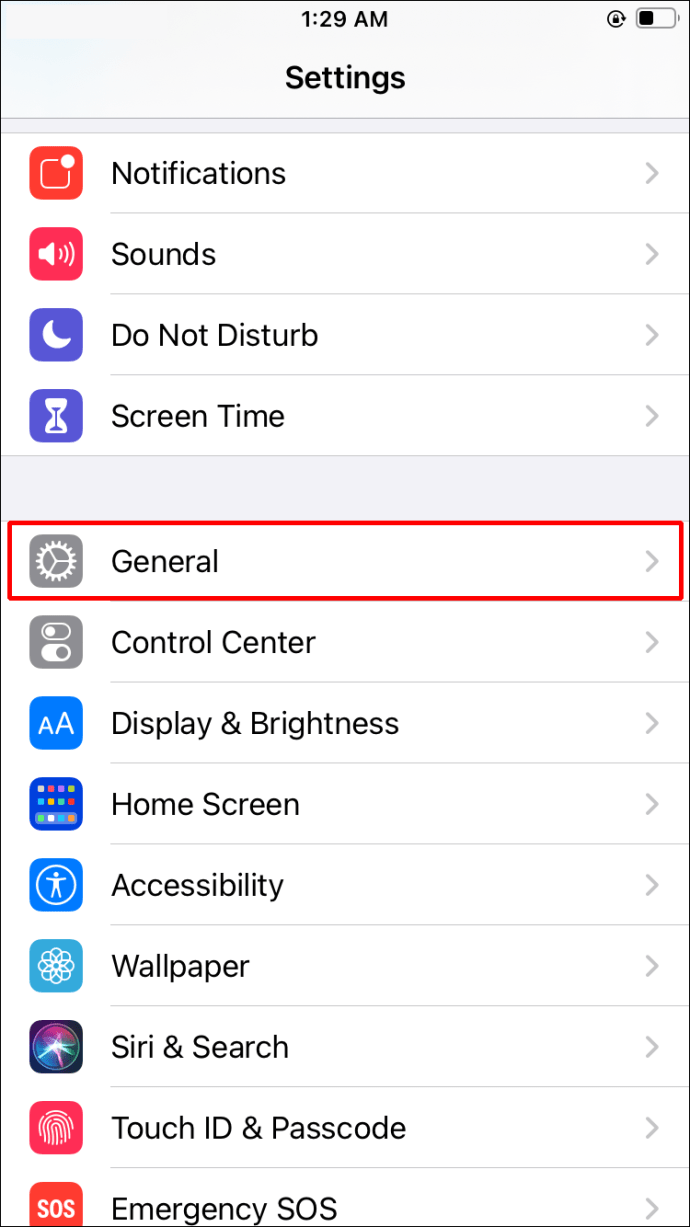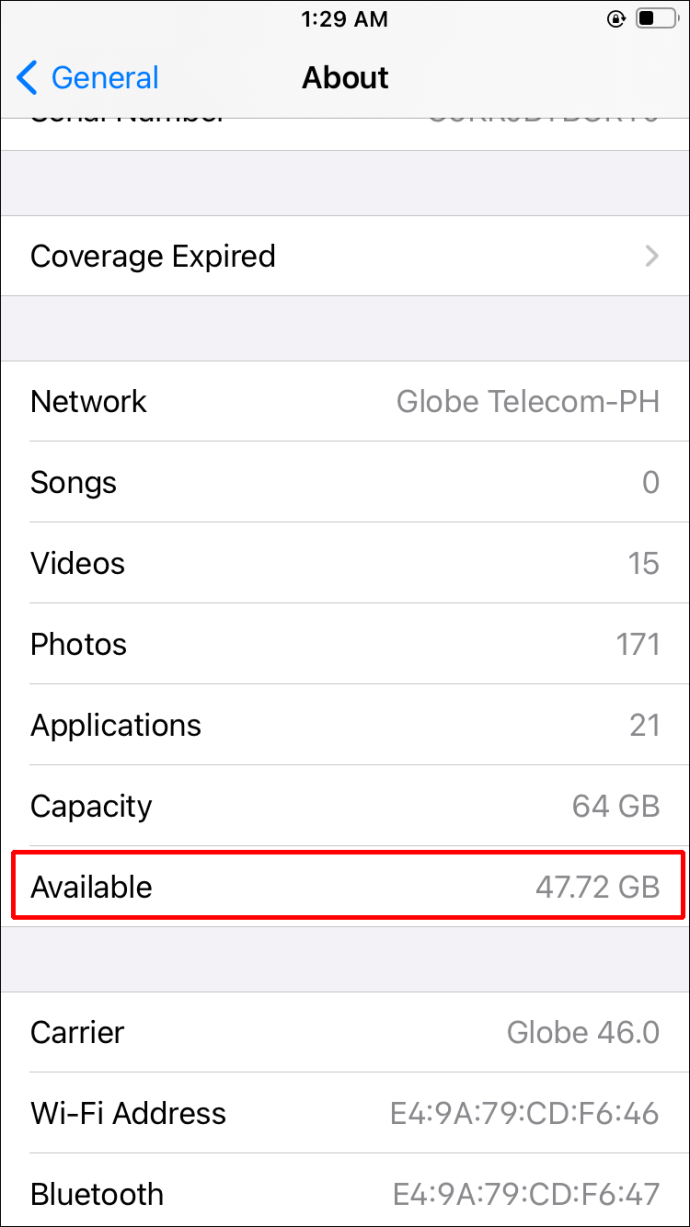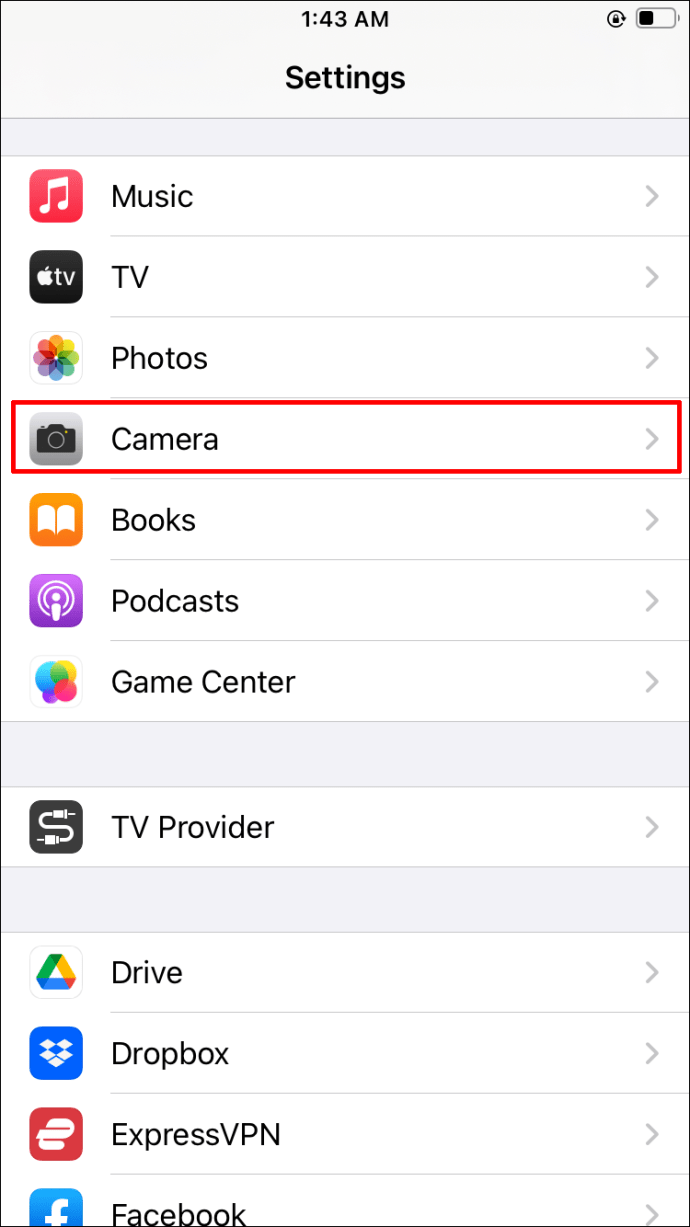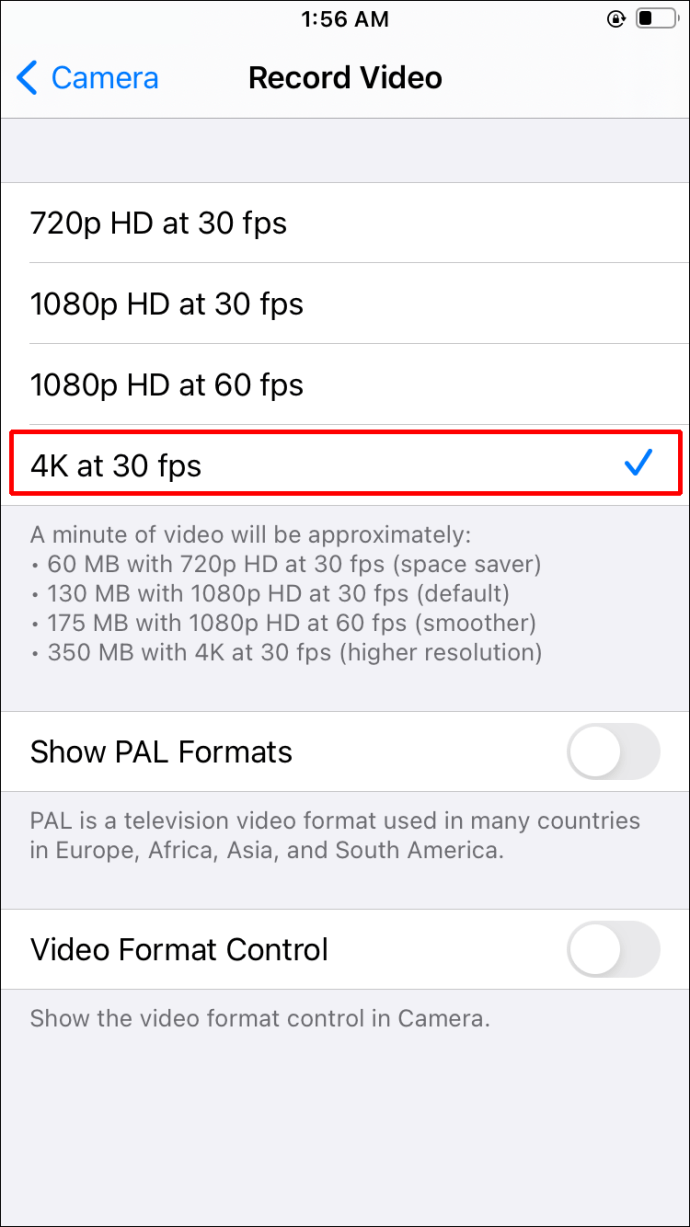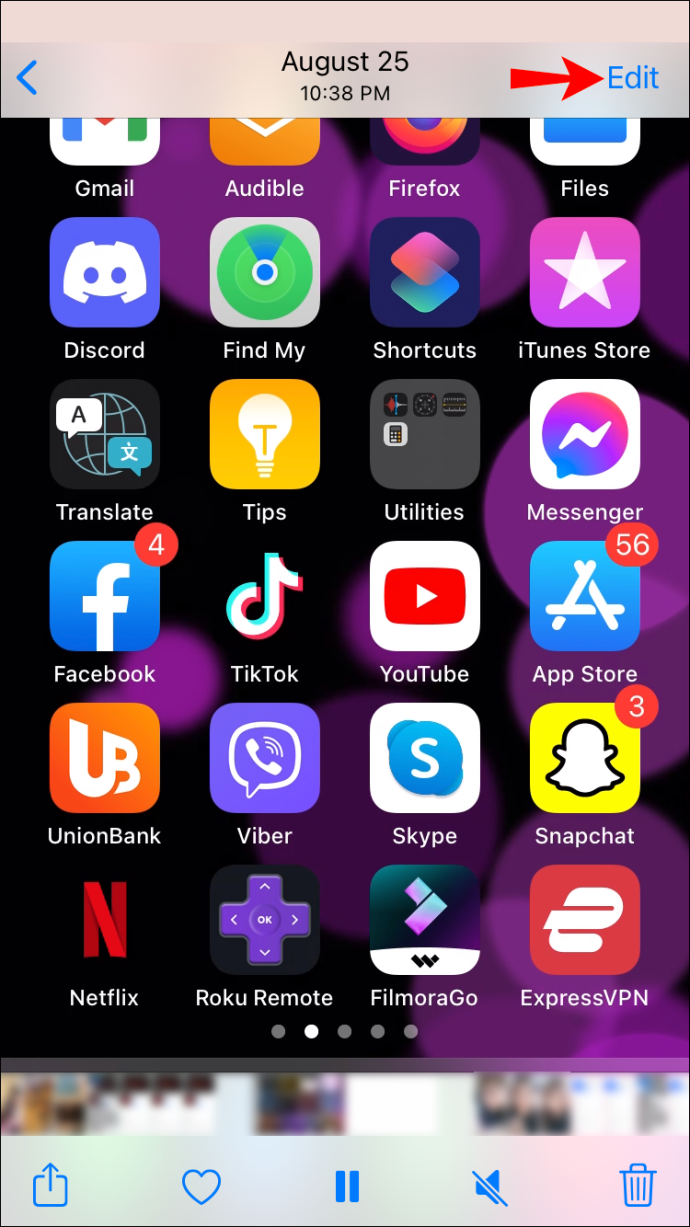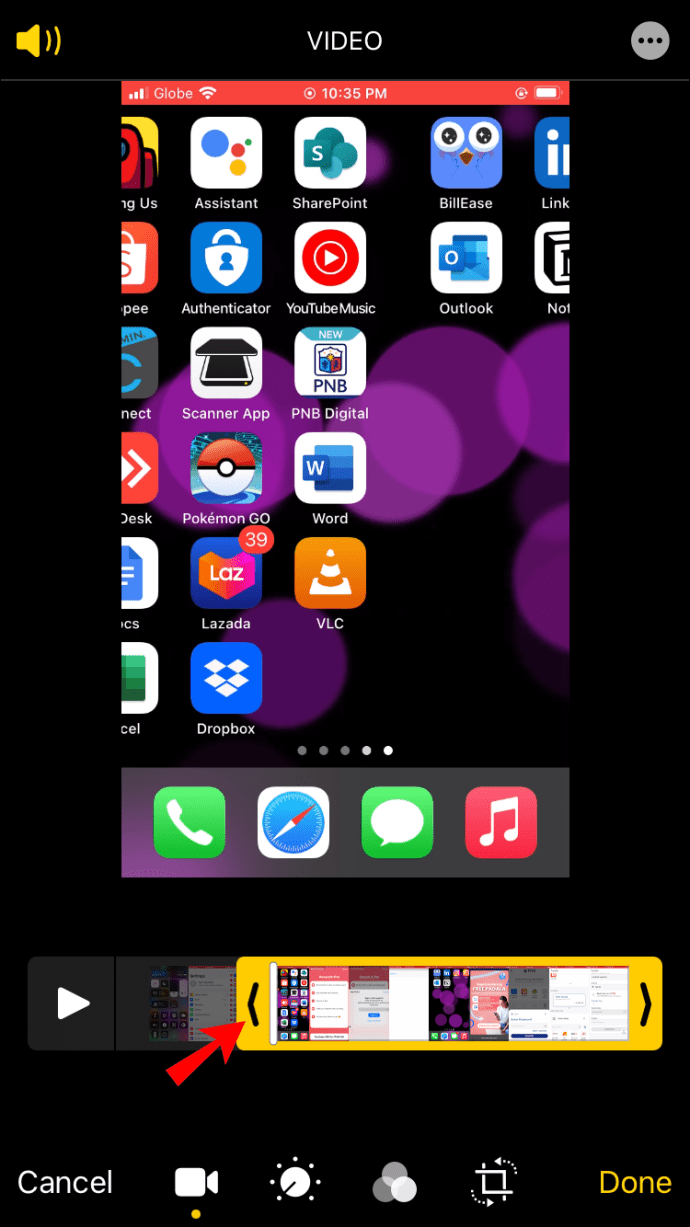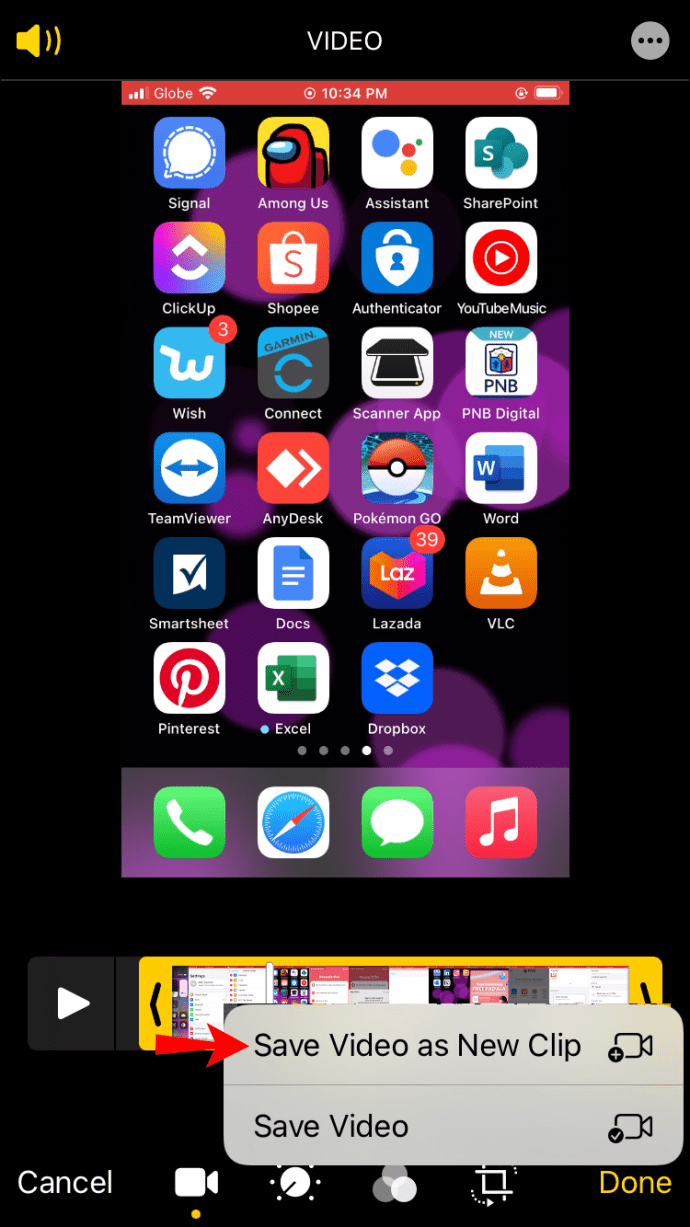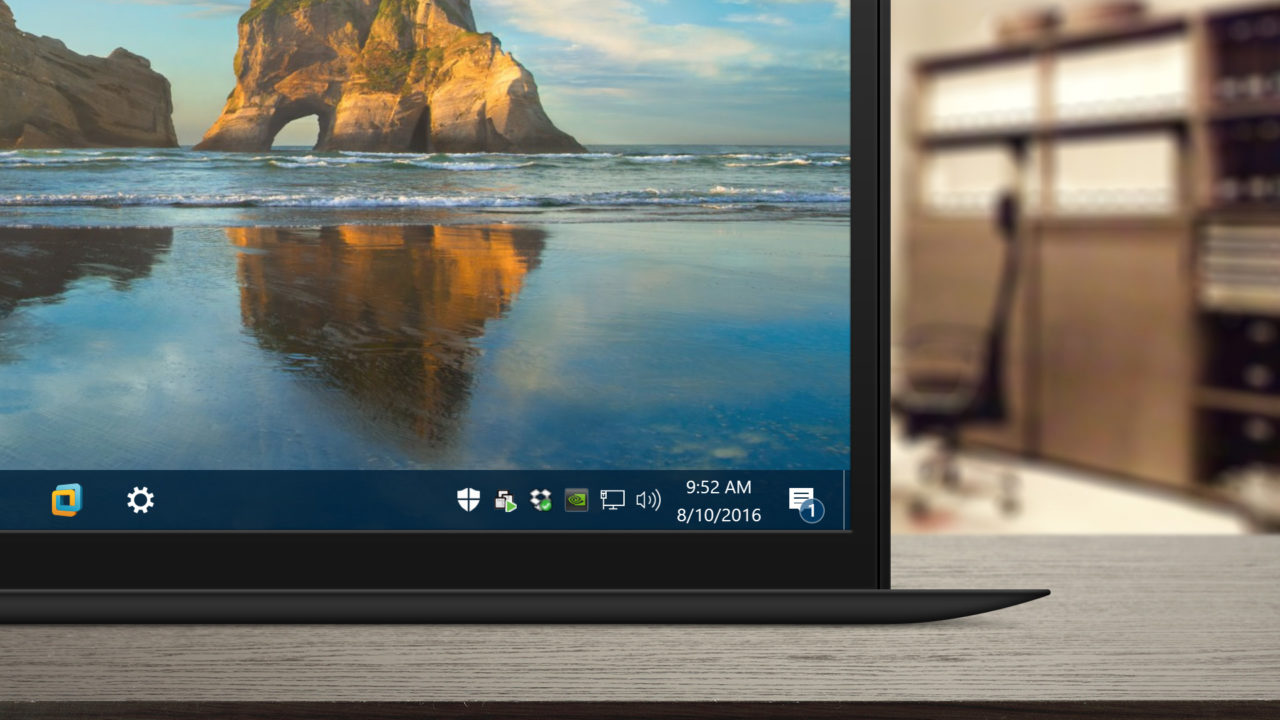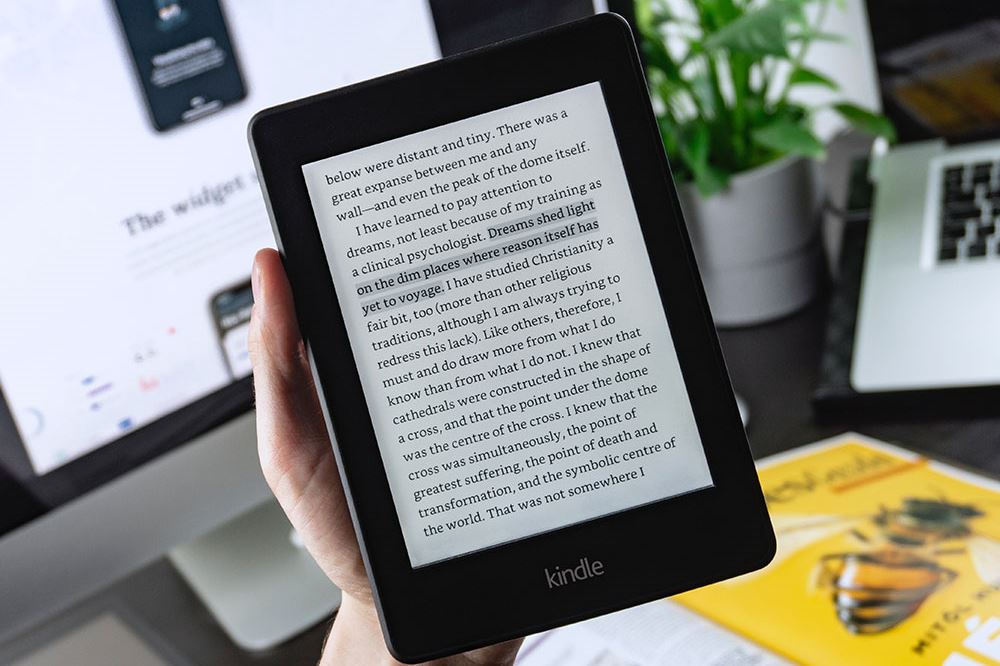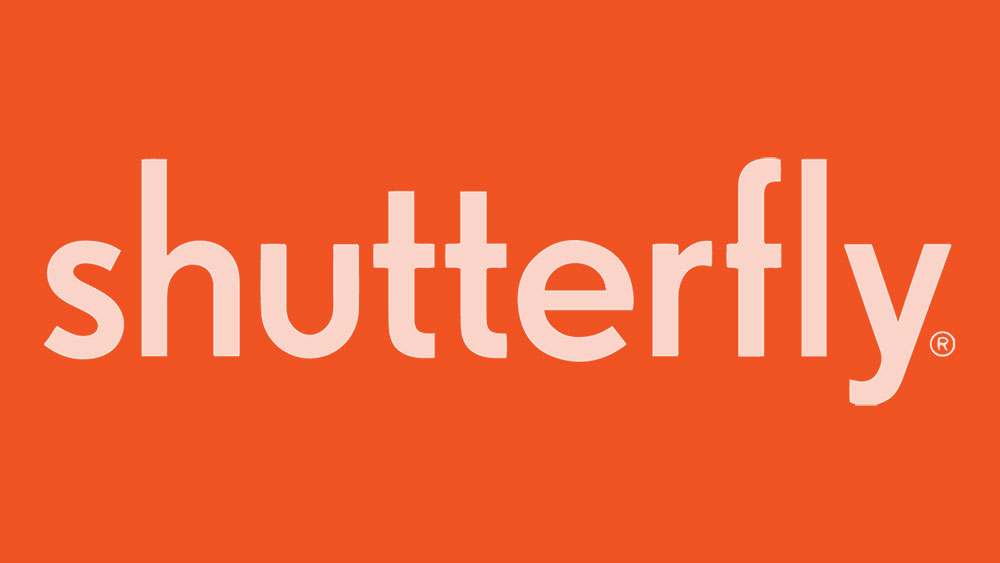Sekiranya anda tertanya-tanya berapa lama iPhone boleh merakam, jawapan ringkasnya ialah ia tidak mempunyai had yang ditetapkan, tetapi ia bergantung. Adakah anda akan mengusahakan projek baru yang melibatkan penggambaran menggunakan iPhone? Anda telah melihat klip "Shot on iPhone". Sekarang masanya untuk merangkul mereka dalam latihan. Panduan ini akan merangkumi faktor-faktor yang paling penting semasa anda membuat filem menggunakan iPhone dan menawarkan beberapa petua sepanjang perjalanan.

Berapa Lama Video Boleh Merakam iPhone?
IPhone menjadikan penggantian kamera yang hebat berkat fokus Apple untuk membina kamera telefon terkemuka dan menyediakan aplikasi yang digilap untuk diedit. Panjang maksimum video iPhone terutamanya bergantung pada model iPhone, fps video, resolusi, format, dan perincian lain seperti bateri yang ada.
Penyimpanan: Perkara Yang Perlu Diperhatikan Semasa Membuat Filem Dengan iPhone
Penyimpanan adalah bahagian yang tidak terpisahkan dari proses penggambaran kerana ia mempengaruhi panjang video. Bahagian ini akan merangkumi pelbagai cara untuk mengatasi penyimpanan.
Storan Anda Yang Ada
Penyimpanan dalaman adalah faktor penting yang perlu dipertimbangkan semasa membuat rakaman klip video. Kecuali anda mempunyai storan 512 GB, anda akhirnya memerlukan sedikit simpanan tambahan untuk peranti anda. Pemilik Android dapat memperluaskan penyimpanan mereka dengan mudah; namun, anda tidak boleh mengatakan perkara yang sama mengenai iPhone. Contohnya, Android dan banyak telefon lain mempunyai slot kad SD, tetapi iPhone tidak.
Sekiranya anda tidak pasti, ikuti langkah-langkah ini untuk mengetahui berapa banyak ruang kosong yang dimiliki iPhone anda:
- Buka "Tetapan."
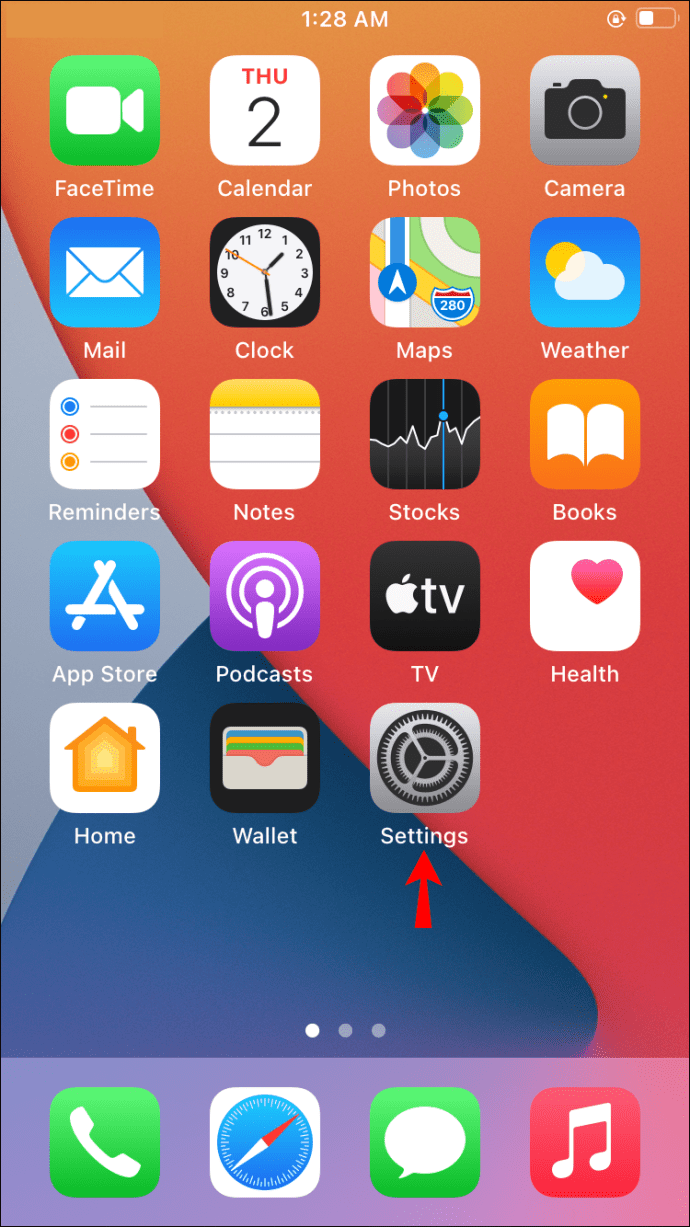
- Pilih "Umum".
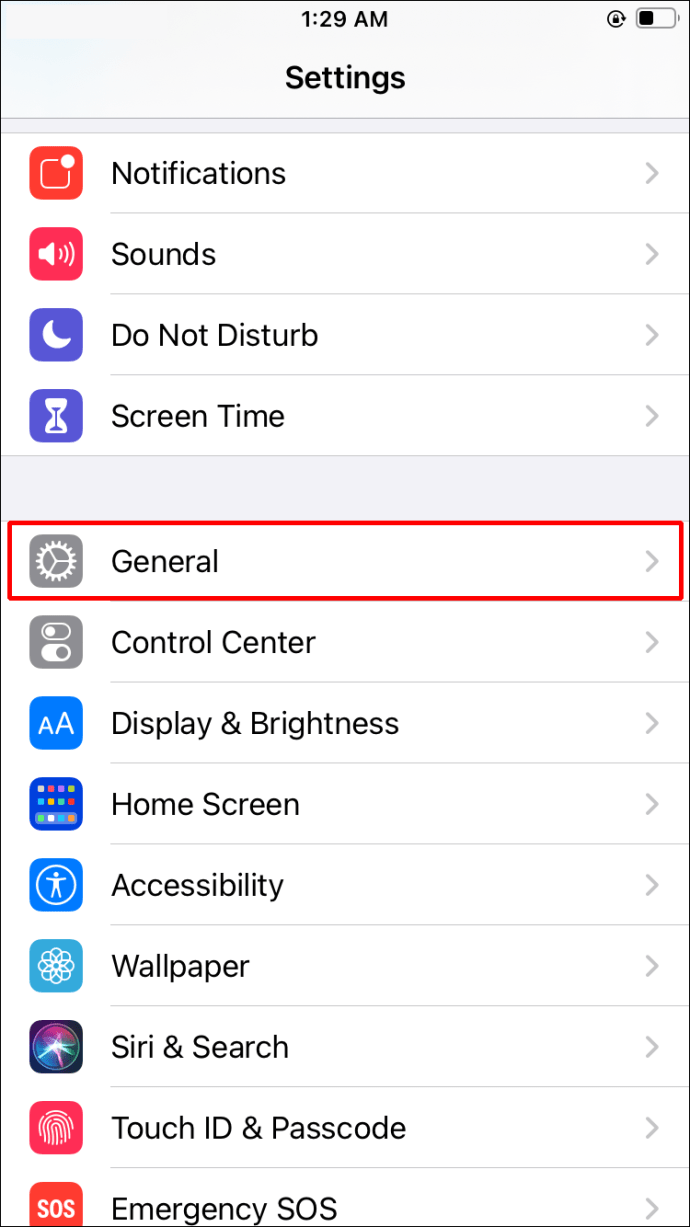
- Ketuk "Tentang" dan cari "Tersedia", yang menunjukkan simpanan anda yang tersedia.
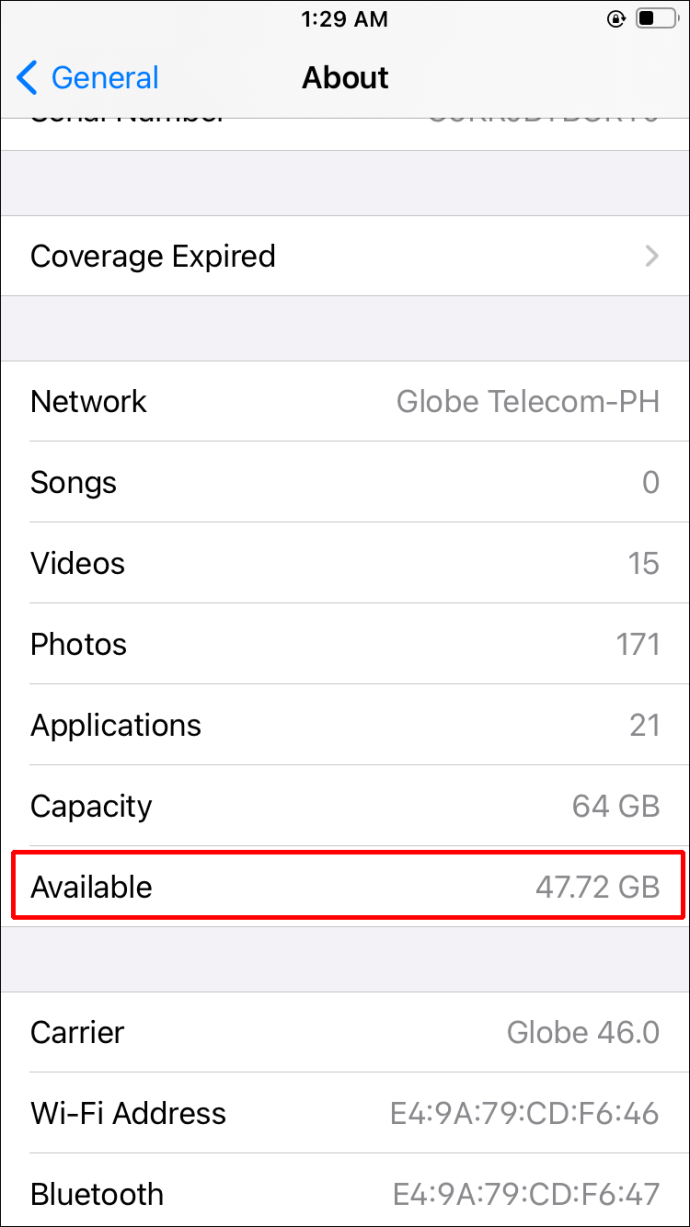
Pemacu Jempol
Sekiranya storan dalaman anda tidak mencukupi, anda boleh memilih pemacu ibu jari. Walaupun tidak menyenangkan secara estetika, mereka menebusnya dengan menawarkan fungsi penyimpanan yang baik. Untuk menggunakan aksesori ringan ini, anda mesti memasangnya melalui port pengecasan. Banyak pengeluar membuat ini, seperti LEEF.

Pemacu Keras Bersambung WI-FI
Walaupun mereka tidak akan melayani anda semasa merakam, anda boleh memilih cakera keras yang disambungkan dengan Wi-Fi untuk menyimpan video yang anda rakam. Pastikan ia menyokong iPhone anda. Keuntungannya ialah anda boleh menambahkan terabyte storan ke telefon anda. Kelemahannya adalah mudah alih dan ekosistem aplikasi yang berbeza.
Namun, anda boleh menggunakan pilihan storan ini, bukan hanya dengan telefon anda, tetapi berkongsi video antara peranti lain. Pilihan ini sangat sesuai jika anda sering menggunakan komputer dan peranti lain di rumah.

Kes Dengan Penyimpanan dan Bateri
Pilihan storan lain ialah mendapatkan casing yang dilengkapi dengan storan tambahan, walaupun anda mesti memeriksa sama ada ada yang membuat ini untuk model anda. Beberapa kes seperti ini juga dilengkapi dengan bateri. Kekuatan tambahan dapat membantu untuk sesi yang panjang sekiranya anda tidak menemui sumber tenaga yang lebih baik.

Awan
Anda boleh memilih untuk memuat naik video ke awan untuk memberi ruang untuk penggambaran di masa depan. Apple iCloud, OneDrive, Google Drive, dan Dropbox adalah beberapa antara banyak alternatif yang ada. Semuanya dilengkapi dengan versi percuma dan berbayar, jadi mereka patut dicuba.
Resolusi Boleh Mengubah Ruang dan Panjang Video
IPhone anda boleh membuat video menggunakan resolusi yang berbeza. Resolusi yang lebih rendah memerlukan ruang yang lebih sedikit, membolehkan anda membuat lebih banyak video menggunakan storan yang sama, seperti yang diharapkan. Oleh itu, pertukaran ini antara kualiti dan kuantiti.
IPhone yang lebih baru dapat merakam resolusi sekurang-kurangnya 720p dan 1080p dengan mudah. Bermula dari siri iPhone 6S, iPhone seterusnya akan menambah resolusi 4K HD dan tangkapan gerakan perlahan pada 120 dan 240 bingkai sesaat.
Terlepas dari resolusi, format pengekodan video juga penting dalam hal penyimpanan. Peranti yang menjalankan iOS 11 menggunakan HEVC secara lalai.
Untuk mengubah format rakaman anda:
- Pergi ke "Tetapan."
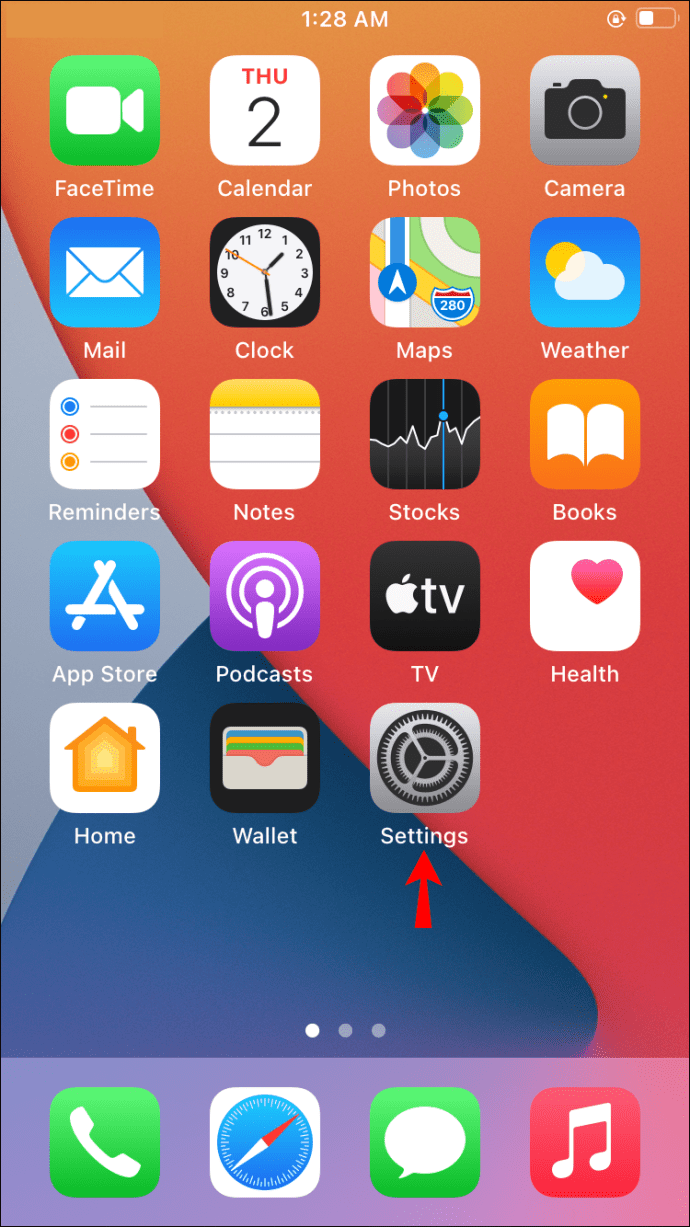
- Pilih "Kamera" dan kemudian "Format."
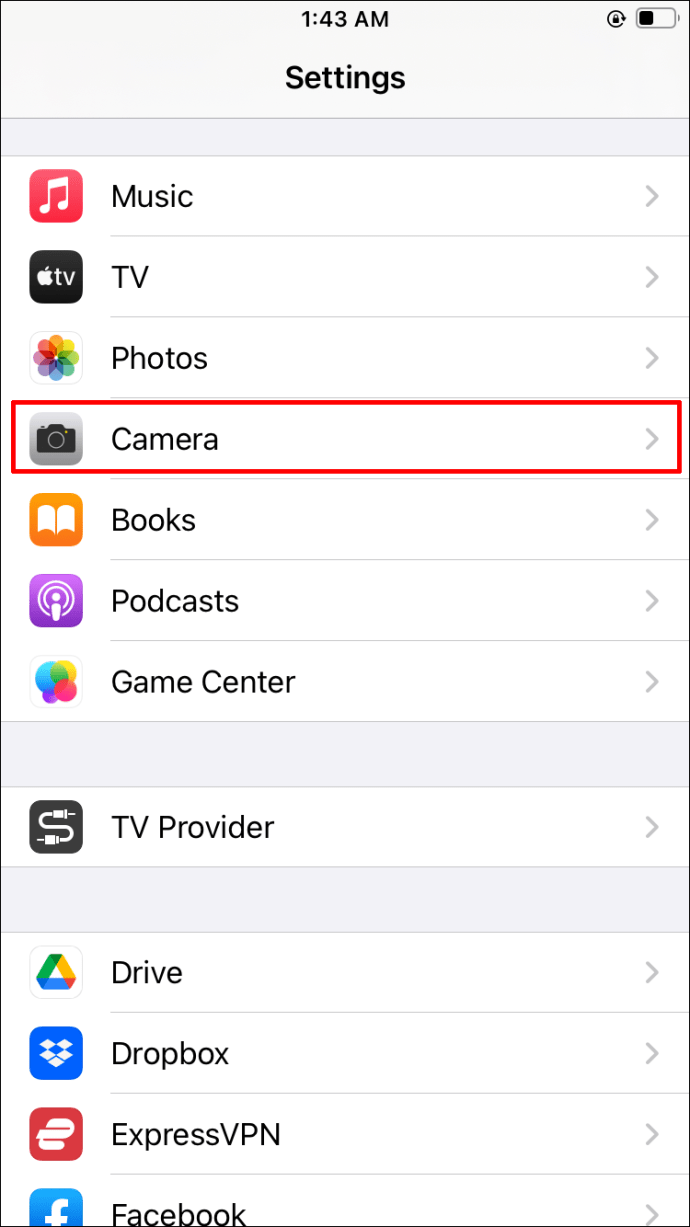
- Pilih "Kecekapan Tinggi."
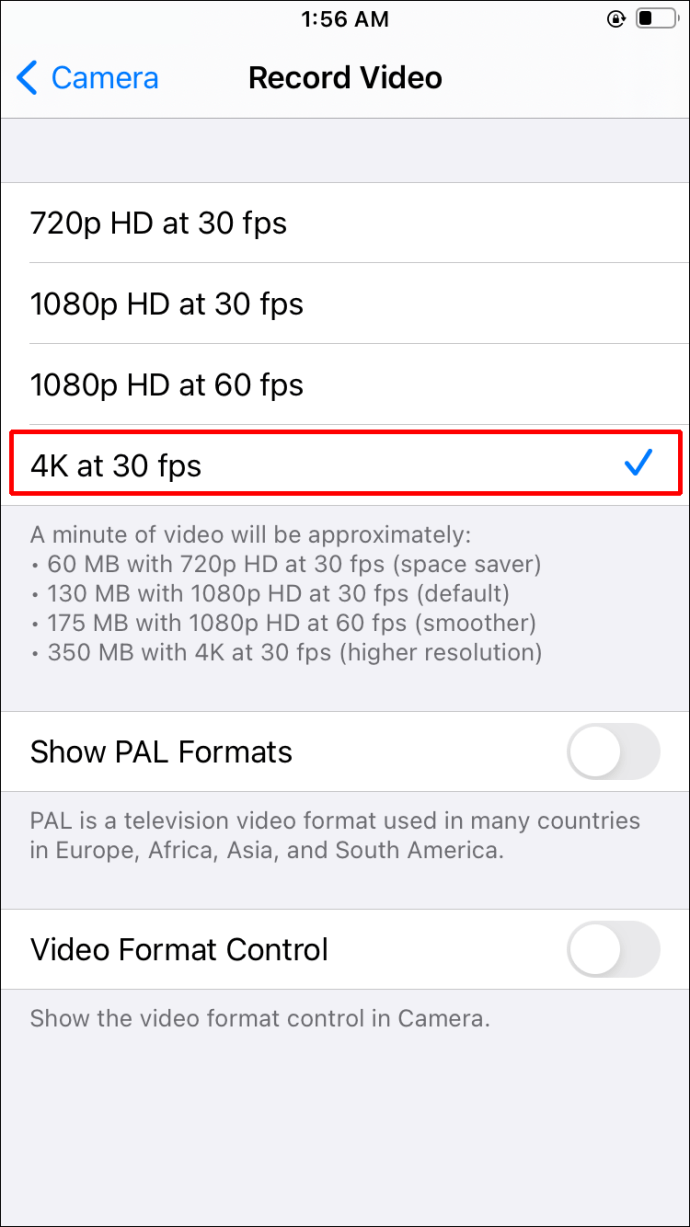
Kecekapan Tinggi adalah kependekan dari Pengekodan Video Berkecekapan Tinggi, HEVC atau h.265.
Sebagai contoh, menurut Apple, video 1080p berdurasi satu jam yang diambil pada 60fps menggunakan sekitar 11.7 GB untuk h.264. HEVC hampir mengurangkan jumlahnya hingga separuh, khususnya kepada 5.4 GB.
Contoh Panjang Video Dengan Pilihan Rakaman Yang Berbeza
Semua pilihan rakaman berikut, seperti fps, format (HEVC), dan resolusi, akan menghasilkan video 12 GB:
- HD 720p pada 30 fps filem akan membuat video berdurasi 5 jam yang menggunakan 12 GB.
- 1080p HD pada 30 fps akan menghasilkan video berdurasi lebih kurang 3 jam 15 minit.
- 1080p HD pada 60 fps akan membuat video berdurasi 2 jam.
- 1080p HD dalam gerakan perlahan pada 120 fps akan menghasilkan video berdurasi 1 jam 6 minit.
- 1080p HD dalam gerakan perlahan pada 240 fps akan menghasilkan video berdurasi 24 minit.
- 4K HD pada 24 fps akan membuat video berdurasi 1 jam 24 minit.
- 4K HD pada 30 fps akan membuat video berdurasi 1 jam 6 minit.
- 4K HD pada 60 fps akan menghasilkan video berdurasi 30 minit.
Masa rekod yang diberikan akan meningkat dengan lebih banyak simpanan yang berkadaran dan berkurang paling teruk. Oleh itu, jika anda mempunyai 24 GB, jangkaan video sebelumnya akan meningkat dua kali ganda.
Petua Rakaman Video iPhone
Lihat petua berikut untuk memanfaatkan video anda secara maksimal.
Gunakan Alternatif yang Lebih Baik untuk Aplikasi Kamera Apple Lalai
Mungkin anda ingin menghasilkan video berkualiti tinggi daripada yang ditawarkan oleh aplikasi Apple Camera rasmi. Sekiranya demikian, anda boleh memilih untuk menggunakan aplikasi rakaman video lain, seperti Filmic Pro, yang terdapat di App Store. Aplikasi ini membolehkan anda menggunakan 50 Mbit / Sec, kadar bit yang lebih tinggi daripada standard 24 Mbit / Sec. Pertimbangkan bahawa semakin tinggi kadar bit, semakin banyak ruang yang diperlukan oleh video.
Perkara Pencahayaan
Pastikan kawasan yang akan anda rakam diterangi dengan baik. Cahaya adalah faktor yang mempengaruhi semua kamera mudah alih. Juga, cubalah untuk tidak menggunakan sumber cahaya yang berbeza kerana lensa kamera boleh menghadapi kesukaran ketika menggabungkan warna yang berbeza yang dipancarkan oleh setiap sumber cahaya.
Laraskan Kecerahan Skrin Anda untuk Rakaman
Sekiranya anda merancang untuk merekam untuk sesi yang panjang, kecerahan layar serendah mungkin akan mengurangkan penggunaan bateri. Melakukan ini memungkinkan untuk sesi yang sedikit lebih lama jika, atas sebab tertentu, anda tidak dapat mengecas iPhone semasa merakam.
Selaraskan Imbangan Putih Anda
Sekiranya anda ingin memastikan bahawa video anda kelihatan semula jadi dan mempunyai warna yang tepat, anda boleh menyesuaikan keseimbangan putih secara manual. Menyelaraskan keseimbangan putih membolehkan anda mendapatkan seberapa banyak warna yang tepat.
Rakam Secara Mendatar Dengan Pemasangan dan Menggunakan Mod Pesawat
Pastikan untuk merakam video anda secara mendatar semasa berada dalam Mod Pesawat. Bawa pemasangan ke meja untuk kestabilan, jika diperlukan. Kombinasi ini memungkinkan untuk menghasilkan video yang lebih baik, menjimatkan bateri, dan membawa lebih banyak produktiviti dengan menghilangkan gangguan yang tidak dijangka.
Grid dan Peraturan Ketiga
Gunakan peraturan pertiga untuk membingkai pengeluaran anda dengan secukupnya. Peraturan ini digunakan dalam fotografi dan video pegun. Ini menerangkan struktur komposisi asas filem anda. Untuk menggunakannya, hidupkan grid aplikasi kamera anda untuk menangkap.
Mikrofon yang baik sangat berbaloi
Suara yang baik dapat membuat semua perbezaan. Oleh itu, jika anda tidak berpuas hati dengan mikrofon telefon anda, anda boleh memilih mikrofon luaran berkualiti tinggi untuk memastikan kualiti suara anda unggul.
Pastikan mikrofon serasi dengan model anda.
Potong Video Anda untuk Menjimatkan Ruang
Anda selalu boleh mengurangkan video apa pun untuk mendapatkan ruang tambahan itu, tidak kira apa jenis video itu. Lihat langkah-langkah berikut untuk mengurangkan video di iPhone:
- Buka video yang ingin anda potong.
- Pilih "Edit" di kanan atas atau bawah layar.
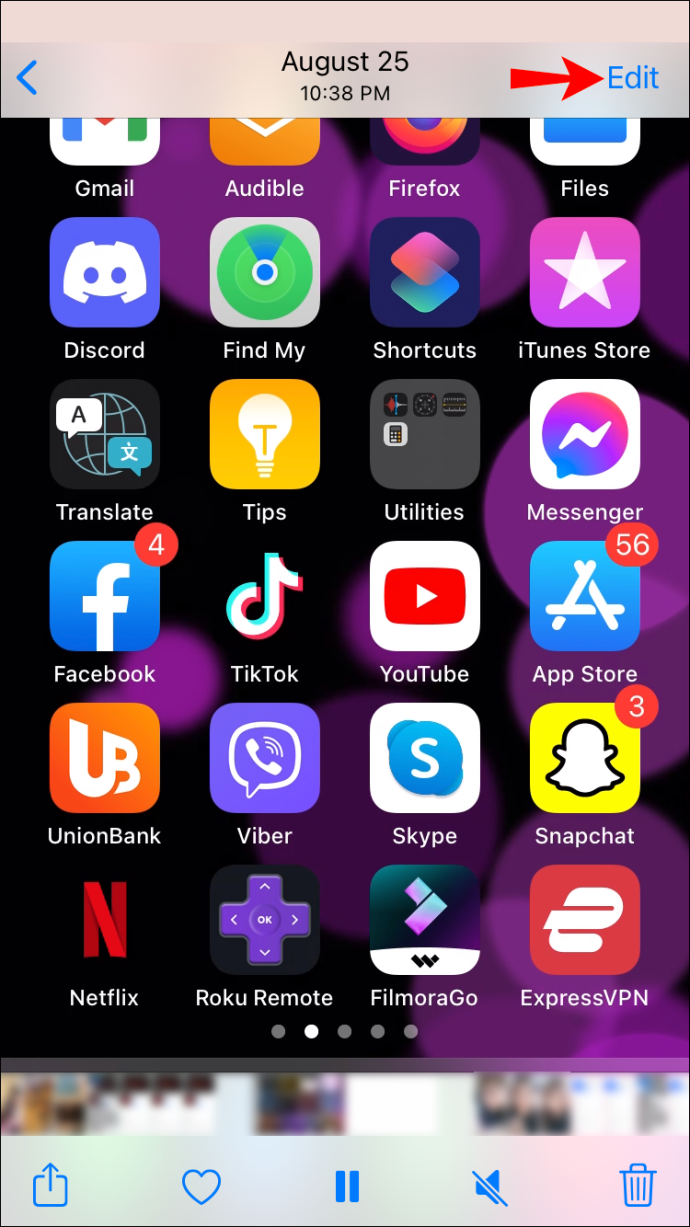
- Ketuk tepi penggosok video yang terdapat di bahagian bawah skrin. Melakukan ini akan menunjukkan pemegang edit berwarna kuning.
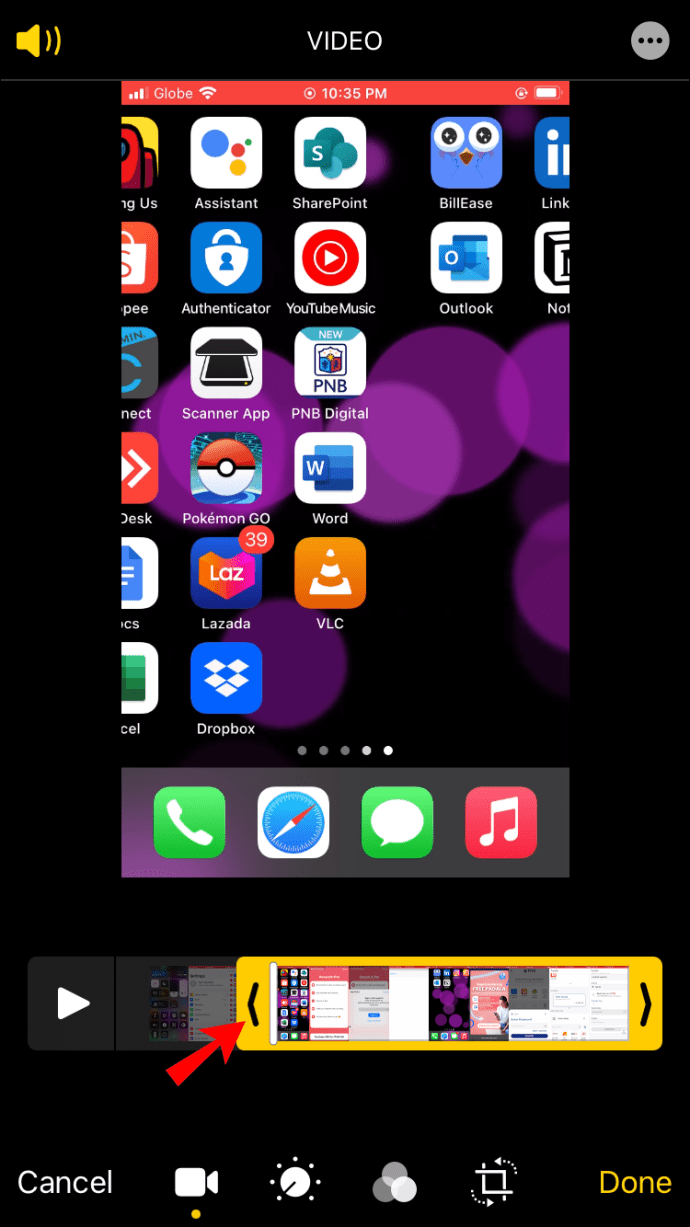
- Gerakkan pemegang edit di mana anda mahu memulakan dan menyelesaikan video anda.
- Ketuk "Selesai" dan "Simpan sebagai Klip Baru."
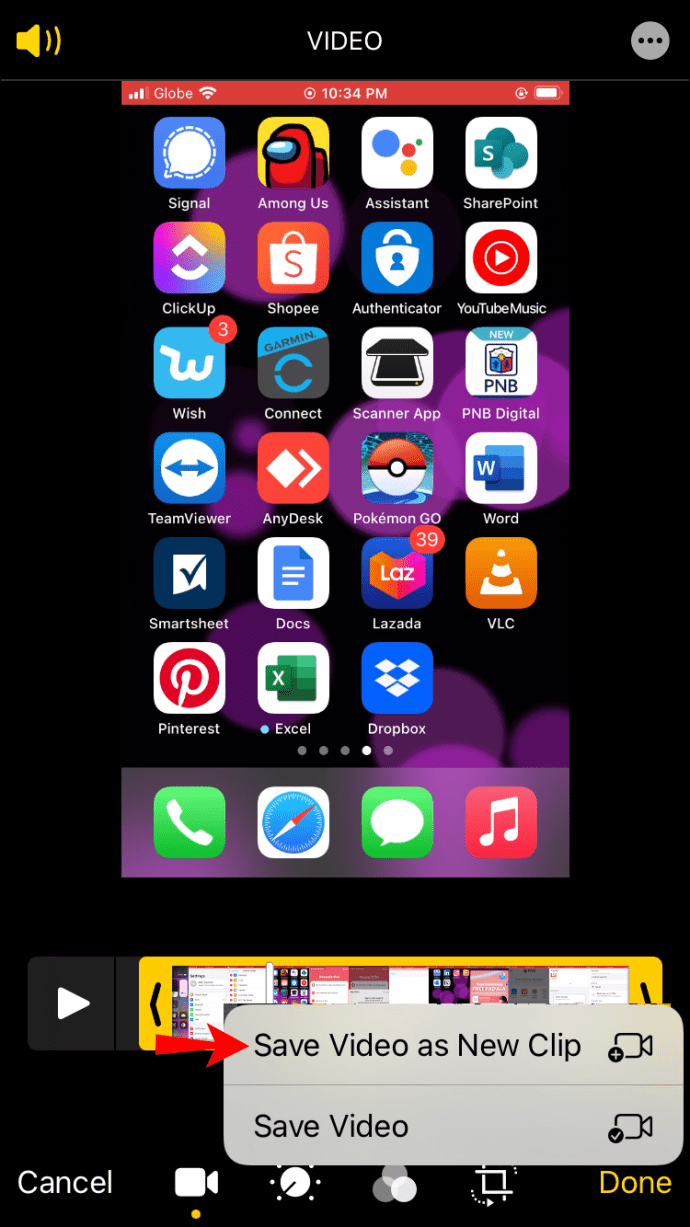
Filem Beberapa Tangkapan Panjang Menggunakan iPhone
Apple pastinya tidak menjauhkan diri dari kenyataan bahawa telefon bimbitnya membuat rakaman yang baik. Sebagai contoh, syarikat itu secara rasmi merakam video selama lima jam bernama "Hermitage" menggunakan iPhone 11 Pro. Video ini dirakam sepanjang 1080p berterusan dan berdurasi 5 jam 19 minit. Pada akhir penggambaran yang panjang, iPhone masih mempunyai baki bateri 19%.
Namun, beberapa orang telah melaporkan bahawa rakaman video iPhone mereka secara tiba-tiba ditutup. Ini berlaku secara rawak, walaupun hanya ketika mereka merakam filem yang sangat panjang.
Walaupun iPhone 11 Pro menetapkan rekod yang luar biasa untuk penggambaran pada bateri, dalam praktiknya, bateri iPhone mana pun akan habis lebih cepat ketika menggunakan aplikasi bukan lalai seperti Filmic Pro, terutama yang lebih tua telefon. Oleh itu, adalah lebih baik jika anda menyimpan telefon semasa memasang rakaman.
Apakah video rakaman terpanjang anda sehingga kini? Apa dan bagaimana anda merancang penggambaran seterusnya? Beritahu kami di bahagian komen di bawah.